
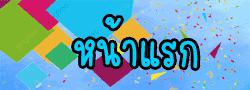
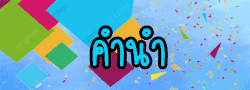
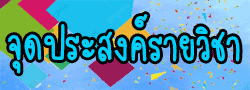
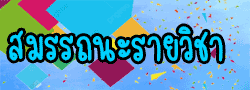
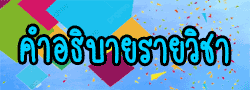
 |
|||||
 |
|||||
 |
|||||
 |
|||||
 |
|||||
 |
|||||
 |
|||||
 |
|||||
 |
|||||
 |
|||||
 |
|||||
 |
|||||
 |
|||||
|
บทที่ 11 การเชื่อมโยงข้อมูล
1. การเชื่อมโยงเว็บเพจ
การเชื่อมโยงหน้าเว็บเพจในอินเทอร์เน็ตเข้าด้วยกัน
เป็นสิ่งที่ทำให้เว็บเพจมีความแตกต่างจาก
เอกสารธรรมดา เพราะทำให้ผู้ใช้ไม่ต้องเปิดดูตั้งแต่หน้าแรก แต่สามารถคลิกเมาส์เปิดดูเฉพาะหน้าเว็บเพจที่สนใจได้
การเชื่อมโยงบนเว็บเพจมีด้วยกันหลายรูปแบบ อาจแบ่งตามการใช้งาน หรือตามลักษณะของการเชื่อมโยงก็ได้ ถ้าแบ่งตามลักษณะการเชื่อมโยงจะ
แบ่งการเชื่อมโยงออกเป็น 2 ประเภท คือการเชื่อมโยงภายในเว็บเพจ
และการเชื่อมโยงภายนอกเว็บเพจ แต่ถ้าแบ่งตามวัตถุประสงค์ของรูปแบบการใช้งานจะแบ่ง
การเชื่อมโยงบนเว็บเพจออกเป็นประเภทต่างๆ ดังต่อไปนี้
1. การเชื่อมโยงภายในเว็บเพจเดียวกัน
2. การเชื่อมโยงภายในเว็บไซต์เดียวกัน
3. การเชื่อมโยงไปยังเว็บไซต์อื่น
4. การเชื่อมโยงด้วยอีเมล์
5. การเชื่อมโยงไปยังไฟล์ดาวน์โหลด
6. การเชื่อมโยงด้วย Map Link
2. การเชื่อมโยงภายในเว็บเพจเดียวกัน
หากข้อมูลในหน้าเว็บเพจเดียวกันมีขนาดยาวมาก ทำให้ต้องใช้ Scroll bar เลื่อนดู เราสามารถเชื่อมโยงข้อมูลภายในเพจเดียวกันได้โดย Click mouse ตำแหน่งที่เป็น Link จะกระโดดไปยังข้อมูลส่วนอื่นซึ่งอยู่ในเพจเดียวกัน
1. กำหนดจุด Anchor หรือจุดที่ Link ที่จะกระโดดไปหน้าเว็บเพจนั้น
2. Click mouse ที่ปุ่ม Named Anchor ที่แท็บ Common
3. ตั้งชื่อจุด Anchor จากหน้าจอย่อยที่ปรากฏขึ้น
4. Click ปุ่ม OK
5. ระบุข้อความที่เราต้องการจะเชื่อมโยงไปยังจุด Anchor โดยระบายแถบสีที่ข้อความนั้น
6. กำหนดการเชื่อมโยง โดยการพิมพ์ # ตามด้วยชื่อจุด Anchor ที่ตั้งไว้จากข้อ 3 ในช่อง Link จากหน้าต่าง Properties แล้วเคาะ Enter
7. เซฟแล้วตรวจสอบการ Link จากบราวเซอร์
3. การเชื่อมโยงภายในเว็บไซต์เดียวกัน
การเชื่อมโยงบนเว็บเพจโดยมากมักจะใช้ข้อความหรือรูปภาพ
เป็นตัวเชื่อมโยงสังเกตได้จากข้อ
ความจะมีขีดไว้ใต้ข้อความนั้น
2.1 การเชื่อมโยงข้อความ
1. พิมพ์ข้อความหรือเลือกข้อความที่ต้องการสร้าง Link ลงไปบนเว็บเพจ
2. Click ที่ปุ่ม Browse เพื่อกำหนดไฟล์ที่จะเชื่อมโยงหรือต้องการจะ Link ไป
3. เลือกไฟล์ที่ต้องการจะ Link ไป จากหน้าต่างแล้วคลิกปุ่ม OK
4. เซฟหน้าเว็บเพจแล้วลองดูผลการ Link ที่บราวเซอร์โดยกดปุ่ม F12 ที่ Keyboard
การกำหนดลักษณะของเพจใหม่ที่เชื่อมโยง
เมื่อมีการคลิกที่ link เราสามารถกำหนดการเปิดหน้าเว็บที่เชื่อมโยงได้ เช่น ให้แสดงหน้าเว็บที่เชื่อมโยงได้ เช่น ให้แสดงหน้าเว็บที่เชื่อมโยงในหน้าต่างบราวเซอร์ใหม่ หรือให้แสดงแทนหน้าเพจเดิม เป็นต้น โดยกำหนดได้จากส่วนของ Target ที่แถบ Properties หรือเลือกได้จาก Modify> Link Taget ดังนี้
- blank ให้เปิดเพจที่เชื่อมโยงในหน้าต่างบราวเซอร์ใหม่อีกหน้าต่าง
- parent ให้เปิดเพจที่เชื่อมโยงในหน้าต่างบราวเซอร์เดิม
- self ให้เปิดเพจเชื่อมโยงในเฟรมเดิม หรือหน้าต่างเดิม
- top ให้เปิดเพจที่เชื่อมโยง ในหน้าต่างบราวเซอร์เดิมโดยจัดให้เต็มจอ
รูปแบบที่เพิ่มมาจากการเชื่อมโยงปกติ คื
mainFrame แสดงเพจใหม่ในหน้า mainFrame
topFrame แสดงเพจใหม่ในหน้า topFrame
leftFrame แสดงเพจใหม่ในหน้า leftFrame
1.2 การเชื่อมโยงด้วยรูปภาพ
นอกจากการใช้ข้อความเป็น Link แล้ว เรายังสามารถใช้รูปภาพต่างๆ
ทำเป็น Link ได้ด้วย เพื่อทำให้เว็บเพจดูหน้าสนใจยิ่งขึ้น
4. การเชื่อมโยงไปยังเว็บไซต์อื่น
ในการเชื่อมโยงกับเว็บไซต์อื่น ให้ระบุ URL ของเว็บเพจนั้น โดยให้พิมพ์ http:// นำหน้าชื่อเว็บเพจที่เราต้องการเชื่อมโยงด้วยทุกครั้ง
ข้อแนะนำควรทำการตรวจสอบ URL ปลายทางที่เราต้องการเชื่อมโยงด้วยว่า
เป็นเว็บที่ถูกต้อง เนื่องจากเนื้อหาในเว็บมักมีการเปลี่ยนแปลงอยู่เสมอ การเชื่อมโยงไปยังเว็บไซต์อื่นสามารถทำได้โดย
1. คลิกเลือกรูปภาพหรือข้อความที่ต้องการสร้าง Link
2. พิมพ์ชื่อ URL เว็บไซต์ที่เราต้องการเชื่อมโยงในช่อง Link แล้วเคาะ Enter
5. การเชื่อมโยงเพื่อดาวน์โหลดไฟล์
การเชื่อมโยงรูปแบบนี้จะเป็นการดาวน์โหลดไฟล์ โดยจะต้องมีไฟล์โปรแกรมต่างๆ เก็บอยู่ภายในเว็บของเราก่อน เราจะพบการโหลดไฟล์ในเว็บทั่วไป
ที่มักนำโปรแกรมประเภทแชร์แวร์ และฟรีแวร์ (เป็นโปรแกรมให้ทดลองใช้งานได้)
หรือไฟล์รูปภาพ สกรีนเซฟเวอร์ เกมส์ และเพลงต่างๆ
มาให้โหลดได้ฟรีเพื่อดึงดูดผู้มาเยี่ยมชม ขั้นตอนการทำสามารถทำได้โดย
1. เลือกข้อความที่ต้องการจะทำเป็น Link
2. คลิกเมาส์ที่ปุ่ม Browser ในช่อง Link จากหน้าต่าง Properties
เพื่อกำหนดไฟล์ที่จะ Link ไป
3. เลือกไฟล์โปรแกรมที่จะ Link จากไดอะล็อกบ็อกซ์ที่ปรากฏขึ้น
4. คลิกปุ่ม OK
5. เซฟหน้าเว็บเพจแล้วกดปุ่ม F12 เพื่อดูผลที่บราวเซอร์
6. การเชื่อมโยงไปยัง E-Mail
โดยปกติเพื่อให้ผู้ที่มาเยี่ยมชมเว็บเพจของเราสามารถติดต่อกับเราได้ จะมีการสร้าง Link ชี้ไปยัง
อีเมล์แอดเดรสของเรา เมื่อผู้ใช้ Click ที่ Link
นี้จะปรากฏโปรแกรมที่ใช้ในการส่งอีเมล์ขึ้นมา
ผู้ใช้ก็จะสามารถเขียนอีเมล์มาคุยกับเราได้ โดยไม่เสียเวลาพิมพ์อีเมล์แอดเดรสของเรา
1. พิมพ์ข้อความที่ต้องการลงบนเว็บเพจ
2. คลิกที่ข้อความที่ต้องการเชื่อมโยง
พิมพ์อีเมล์แอดเดรสที่ช่อง Link โดยมีคำว่า mailto: ตามด้วย
ชื่ออีเมล์ที่ต้องการส่งให้แล้วเคาะ Enter
3. เซฟแล้วทดสอบการเชื่อมโยงผ่านบราวเซอร์
4. เมื่อคลิกที่ข้อความที่เราสร้าง Link จะปรากฏโปรแกรมส่งเมล์ โดยจะมีอีเมล์แอดเดรสแสดงขึ้นมาให้เรียบร้อย
7. การเชื่อมโยงด้วย Map Link
การสร้าง Map Link เป็นการทำภาพในเว็บเพจที่ประกอบ
ด้วยพื้นที่ย่อยที่ถูกกำหนดเป็น Link เชื่อมโยงกับข้อมูล
โดยเราสามารถ Click mouse ที่ส่วนต่างๆ ของภาพเพื่อเชื่อมโยงไปยัง
ข้อมูลที่แตกต่างกันได้ การกำหนดแต่ละส่วนของภาพไว้เป็น Link ย่อยที่จะเชื่อมโยงไปยังหน้าเว็บเพจที่แตกต่างกัน เราสามารถใช้
Iconกำหนดพื้นที่ของแต่ละLink บนรูปเป็นแบบเหลี่ยม แบบกลม หรือแบบอิสระได้
วิธีการสร้าง Map Link มีดังนี้
1. Click ภาพที่ต้องการสร้าง Map Link
2. เลือกบริเวณที่ต้องทำเป็น Link โดยใช้ออบเจ็กต์ที่หน้าต่าง Properties
3. กำหนดพื้นที่ของภาพที่จะเชื่อมโยง โดยการ Click mouse
ค้างแล้วลากให้เป็นกรอบ
4. เลือกไฟล์ที่ต้องการเชื่อมโยงโดยคลิกไอคอน Browse
หรือพิมพ์ชื่อเพจที่ต้องการ
เชื่อมโยงในช่อง Link แล้วเคาะ Enter
5. เลือกไฟล์ที่ต้องการเชื่อมโยงแล้วคลิกปุ่ม OK
6. เซฟหน้าเว็บเพจแล้วกดปุ่ม F12 ที่คีย์บอร์ดเปิดหน้าต่างบราวเซอร์
เพื่อตรวจสอบการ
เชื่อมโยง ถ้าเชื่อมโยงได้จะมีไอคอนรูปมือปรากฏ
ที่บริเวณที่เราทำกรอบล้อมรอบพื้นที่ไว้ สังเกตที่แถบสถานะด้านล่าง
ของบราวเซอร์จะปรากฏ
ชื่อเพจหรือไฟล์ที่เราทำการเชื่อมโยง
เป็นสิ่งที่ทำให้เว็บเพจมีความแตกต่างจาก
แบ่งการเชื่อมโยงออกเป็น 2 ประเภท คือการเชื่อมโยงภายในเว็บเพจ
และการเชื่อมโยงภายนอกเว็บเพจ แต่ถ้าแบ่งตามวัตถุประสงค์ของรูปแบบการใช้งานจะแบ่ง
การเชื่อมโยงบนเว็บเพจออกเป็นประเภทต่างๆ ดังต่อไปนี้
1. การเชื่อมโยงภายในเว็บเพจเดียวกัน
2. การเชื่อมโยงภายในเว็บไซต์เดียวกัน
3. การเชื่อมโยงไปยังเว็บไซต์อื่น
4. การเชื่อมโยงด้วยอีเมล์
5. การเชื่อมโยงไปยังไฟล์ดาวน์โหลด
6. การเชื่อมโยงด้วย Map Link
2. การเชื่อมโยงภายในเว็บเพจเดียวกัน
หากข้อมูลในหน้าเว็บเพจเดียวกันมีขนาดยาวมาก ทำให้ต้องใช้ Scroll bar เลื่อนดู เราสามารถเชื่อมโยงข้อมูลภายในเพจเดียวกันได้โดย Click mouse ตำแหน่งที่เป็น Link จะกระโดดไปยังข้อมูลส่วนอื่นซึ่งอยู่ในเพจเดียวกัน
1. กำหนดจุด Anchor หรือจุดที่ Link ที่จะกระโดดไปหน้าเว็บเพจนั้น
2. Click mouse ที่ปุ่ม Named Anchor ที่แท็บ Common
3. ตั้งชื่อจุด Anchor จากหน้าจอย่อยที่ปรากฏขึ้น
4. Click ปุ่ม OK
5. ระบุข้อความที่เราต้องการจะเชื่อมโยงไปยังจุด Anchor โดยระบายแถบสีที่ข้อความนั้น
6. กำหนดการเชื่อมโยง โดยการพิมพ์ # ตามด้วยชื่อจุด Anchor ที่ตั้งไว้จากข้อ 3 ในช่อง Link จากหน้าต่าง Properties แล้วเคาะ Enter
7. เซฟแล้วตรวจสอบการ Link จากบราวเซอร์
3. การเชื่อมโยงภายในเว็บไซต์เดียวกัน
การเชื่อมโยงบนเว็บเพจโดยมากมักจะใช้ข้อความหรือรูปภาพ
เป็นตัวเชื่อมโยงสังเกตได้จากข้อ
เป็นตัวเชื่อมโยงสังเกตได้จากข้อ
ความจะมีขีดไว้ใต้ข้อความนั้น
2.1 การเชื่อมโยงข้อความ
1. พิมพ์ข้อความหรือเลือกข้อความที่ต้องการสร้าง Link ลงไปบนเว็บเพจ
2. Click ที่ปุ่ม Browse เพื่อกำหนดไฟล์ที่จะเชื่อมโยงหรือต้องการจะ Link ไป
3. เลือกไฟล์ที่ต้องการจะ Link ไป จากหน้าต่างแล้วคลิกปุ่ม OK
4. เซฟหน้าเว็บเพจแล้วลองดูผลการ Link ที่บราวเซอร์โดยกดปุ่ม F12 ที่ Keyboard
การกำหนดลักษณะของเพจใหม่ที่เชื่อมโยง
เมื่อมีการคลิกที่ link เราสามารถกำหนดการเปิดหน้าเว็บที่เชื่อมโยงได้ เช่น ให้แสดงหน้าเว็บที่เชื่อมโยงได้ เช่น ให้แสดงหน้าเว็บที่เชื่อมโยงในหน้าต่างบราวเซอร์ใหม่ หรือให้แสดงแทนหน้าเพจเดิม เป็นต้น โดยกำหนดได้จากส่วนของ Target ที่แถบ Properties หรือเลือกได้จาก Modify> Link Taget ดังนี้
- blank ให้เปิดเพจที่เชื่อมโยงในหน้าต่างบราวเซอร์ใหม่อีกหน้าต่าง
- parent ให้เปิดเพจที่เชื่อมโยงในหน้าต่างบราวเซอร์เดิม
- self ให้เปิดเพจเชื่อมโยงในเฟรมเดิม หรือหน้าต่างเดิม
- top ให้เปิดเพจที่เชื่อมโยง ในหน้าต่างบราวเซอร์เดิมโดยจัดให้เต็มจอ
รูปแบบที่เพิ่มมาจากการเชื่อมโยงปกติ คื
mainFrame แสดงเพจใหม่ในหน้า mainFrame
topFrame แสดงเพจใหม่ในหน้า topFrame
leftFrame แสดงเพจใหม่ในหน้า leftFrame
1.2 การเชื่อมโยงด้วยรูปภาพ
นอกจากการใช้ข้อความเป็น Link แล้ว เรายังสามารถใช้รูปภาพต่างๆ
ทำเป็น Link ได้ด้วย เพื่อทำให้เว็บเพจดูหน้าสนใจยิ่งขึ้น
ทำเป็น Link ได้ด้วย เพื่อทำให้เว็บเพจดูหน้าสนใจยิ่งขึ้น
4. การเชื่อมโยงไปยังเว็บไซต์อื่น
ในการเชื่อมโยงกับเว็บไซต์อื่น ให้ระบุ URL ของเว็บเพจนั้น โดยให้พิมพ์ http:// นำหน้าชื่อเว็บเพจที่เราต้องการเชื่อมโยงด้วยทุกครั้ง
ข้อแนะนำควรทำการตรวจสอบ URL ปลายทางที่เราต้องการเชื่อมโยงด้วยว่า
เป็นเว็บที่ถูกต้อง เนื่องจากเนื้อหาในเว็บมักมีการเปลี่ยนแปลงอยู่เสมอ การเชื่อมโยงไปยังเว็บไซต์อื่นสามารถทำได้โดย
ข้อแนะนำควรทำการตรวจสอบ URL ปลายทางที่เราต้องการเชื่อมโยงด้วยว่า
เป็นเว็บที่ถูกต้อง เนื่องจากเนื้อหาในเว็บมักมีการเปลี่ยนแปลงอยู่เสมอ การเชื่อมโยงไปยังเว็บไซต์อื่นสามารถทำได้โดย
1. คลิกเลือกรูปภาพหรือข้อความที่ต้องการสร้าง Link
2. พิมพ์ชื่อ URL เว็บไซต์ที่เราต้องการเชื่อมโยงในช่อง Link แล้วเคาะ Enter
5. การเชื่อมโยงเพื่อดาวน์โหลดไฟล์
การเชื่อมโยงรูปแบบนี้จะเป็นการดาวน์โหลดไฟล์ โดยจะต้องมีไฟล์โปรแกรมต่างๆ เก็บอยู่ภายในเว็บของเราก่อน เราจะพบการโหลดไฟล์ในเว็บทั่วไป
ที่มักนำโปรแกรมประเภทแชร์แวร์ และฟรีแวร์ (เป็นโปรแกรมให้ทดลองใช้งานได้)
หรือไฟล์รูปภาพ สกรีนเซฟเวอร์ เกมส์ และเพลงต่างๆ
มาให้โหลดได้ฟรีเพื่อดึงดูดผู้มาเยี่ยมชม ขั้นตอนการทำสามารถทำได้โดย
ที่มักนำโปรแกรมประเภทแชร์แวร์ และฟรีแวร์ (เป็นโปรแกรมให้ทดลองใช้งานได้)
หรือไฟล์รูปภาพ สกรีนเซฟเวอร์ เกมส์ และเพลงต่างๆ
มาให้โหลดได้ฟรีเพื่อดึงดูดผู้มาเยี่ยมชม ขั้นตอนการทำสามารถทำได้โดย
1. เลือกข้อความที่ต้องการจะทำเป็น Link
2. คลิกเมาส์ที่ปุ่ม Browser ในช่อง Link จากหน้าต่าง Properties
เพื่อกำหนดไฟล์ที่จะ Link ไป
เพื่อกำหนดไฟล์ที่จะ Link ไป
3. เลือกไฟล์โปรแกรมที่จะ Link จากไดอะล็อกบ็อกซ์ที่ปรากฏขึ้น
4. คลิกปุ่ม OK
5. เซฟหน้าเว็บเพจแล้วกดปุ่ม F12 เพื่อดูผลที่บราวเซอร์
6. การเชื่อมโยงไปยัง E-Mail
โดยปกติเพื่อให้ผู้ที่มาเยี่ยมชมเว็บเพจของเราสามารถติดต่อกับเราได้ จะมีการสร้าง Link ชี้ไปยัง
อีเมล์แอดเดรสของเรา เมื่อผู้ใช้ Click ที่ Link
นี้จะปรากฏโปรแกรมที่ใช้ในการส่งอีเมล์ขึ้นมา
ผู้ใช้ก็จะสามารถเขียนอีเมล์มาคุยกับเราได้ โดยไม่เสียเวลาพิมพ์อีเมล์แอดเดรสของเรา
นี้จะปรากฏโปรแกรมที่ใช้ในการส่งอีเมล์ขึ้นมา
ผู้ใช้ก็จะสามารถเขียนอีเมล์มาคุยกับเราได้ โดยไม่เสียเวลาพิมพ์อีเมล์แอดเดรสของเรา
1. พิมพ์ข้อความที่ต้องการลงบนเว็บเพจ
2. คลิกที่ข้อความที่ต้องการเชื่อมโยง
พิมพ์อีเมล์แอดเดรสที่ช่อง Link โดยมีคำว่า mailto: ตามด้วย
พิมพ์อีเมล์แอดเดรสที่ช่อง Link โดยมีคำว่า mailto: ตามด้วย
ชื่ออีเมล์ที่ต้องการส่งให้แล้วเคาะ Enter
3. เซฟแล้วทดสอบการเชื่อมโยงผ่านบราวเซอร์
4. เมื่อคลิกที่ข้อความที่เราสร้าง Link จะปรากฏโปรแกรมส่งเมล์ โดยจะมีอีเมล์แอดเดรสแสดงขึ้นมาให้เรียบร้อย
7. การเชื่อมโยงด้วย Map Link
การสร้าง Map Link เป็นการทำภาพในเว็บเพจที่ประกอบ
ด้วยพื้นที่ย่อยที่ถูกกำหนดเป็น Link เชื่อมโยงกับข้อมูล
โดยเราสามารถ Click mouse ที่ส่วนต่างๆ ของภาพเพื่อเชื่อมโยงไปยัง
ข้อมูลที่แตกต่างกันได้ การกำหนดแต่ละส่วนของภาพไว้เป็น Link ย่อยที่จะเชื่อมโยงไปยังหน้าเว็บเพจที่แตกต่างกัน เราสามารถใช้
Iconกำหนดพื้นที่ของแต่ละLink บนรูปเป็นแบบเหลี่ยม แบบกลม หรือแบบอิสระได้
ด้วยพื้นที่ย่อยที่ถูกกำหนดเป็น Link เชื่อมโยงกับข้อมูล
โดยเราสามารถ Click mouse ที่ส่วนต่างๆ ของภาพเพื่อเชื่อมโยงไปยัง
ข้อมูลที่แตกต่างกันได้ การกำหนดแต่ละส่วนของภาพไว้เป็น Link ย่อยที่จะเชื่อมโยงไปยังหน้าเว็บเพจที่แตกต่างกัน เราสามารถใช้
Iconกำหนดพื้นที่ของแต่ละLink บนรูปเป็นแบบเหลี่ยม แบบกลม หรือแบบอิสระได้
วิธีการสร้าง Map Link มีดังนี้
1. Click ภาพที่ต้องการสร้าง Map Link
2. เลือกบริเวณที่ต้องทำเป็น Link โดยใช้ออบเจ็กต์ที่หน้าต่าง Properties
3. กำหนดพื้นที่ของภาพที่จะเชื่อมโยง โดยการ Click mouse
ค้างแล้วลากให้เป็นกรอบ
ค้างแล้วลากให้เป็นกรอบ
4. เลือกไฟล์ที่ต้องการเชื่อมโยงโดยคลิกไอคอน Browse
หรือพิมพ์ชื่อเพจที่ต้องการ
หรือพิมพ์ชื่อเพจที่ต้องการ
เชื่อมโยงในช่อง Link แล้วเคาะ Enter
5. เลือกไฟล์ที่ต้องการเชื่อมโยงแล้วคลิกปุ่ม OK
6. เซฟหน้าเว็บเพจแล้วกดปุ่ม F12 ที่คีย์บอร์ดเปิดหน้าต่างบราวเซอร์
เพื่อตรวจสอบการ
เพื่อตรวจสอบการ
เชื่อมโยง ถ้าเชื่อมโยงได้จะมีไอคอนรูปมือปรากฏ
ที่บริเวณที่เราทำกรอบล้อมรอบพื้นที่ไว้ สังเกตที่แถบสถานะด้านล่าง
ของบราวเซอร์จะปรากฏ
ชื่อเพจหรือไฟล์ที่เราทำการเชื่อมโยง
ที่บริเวณที่เราทำกรอบล้อมรอบพื้นที่ไว้ สังเกตที่แถบสถานะด้านล่าง
ของบราวเซอร์จะปรากฏ
ชื่อเพจหรือไฟล์ที่เราทำการเชื่อมโยง
 |
 |
 |
 |
 |













